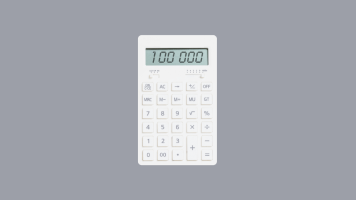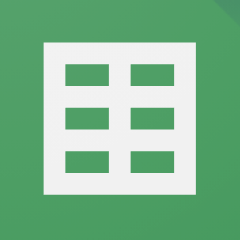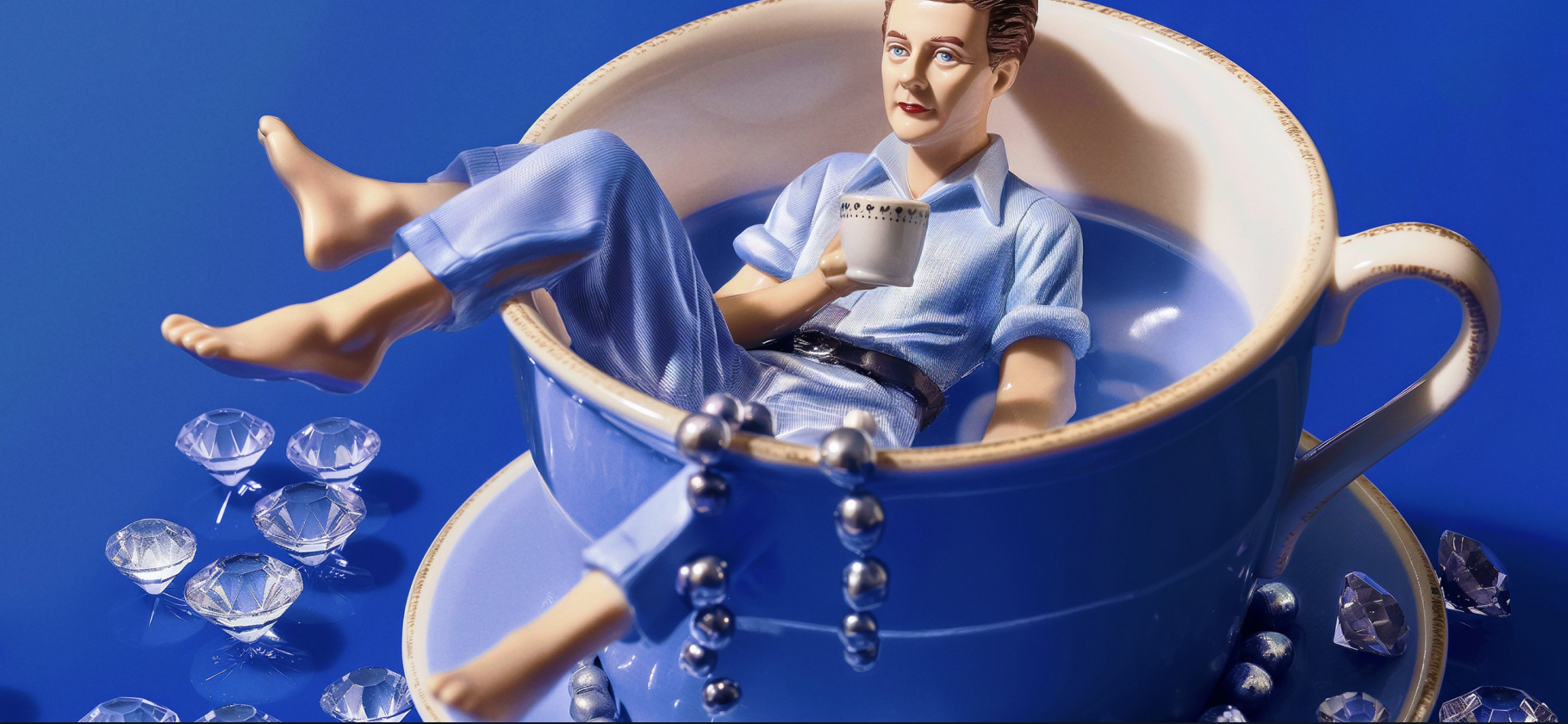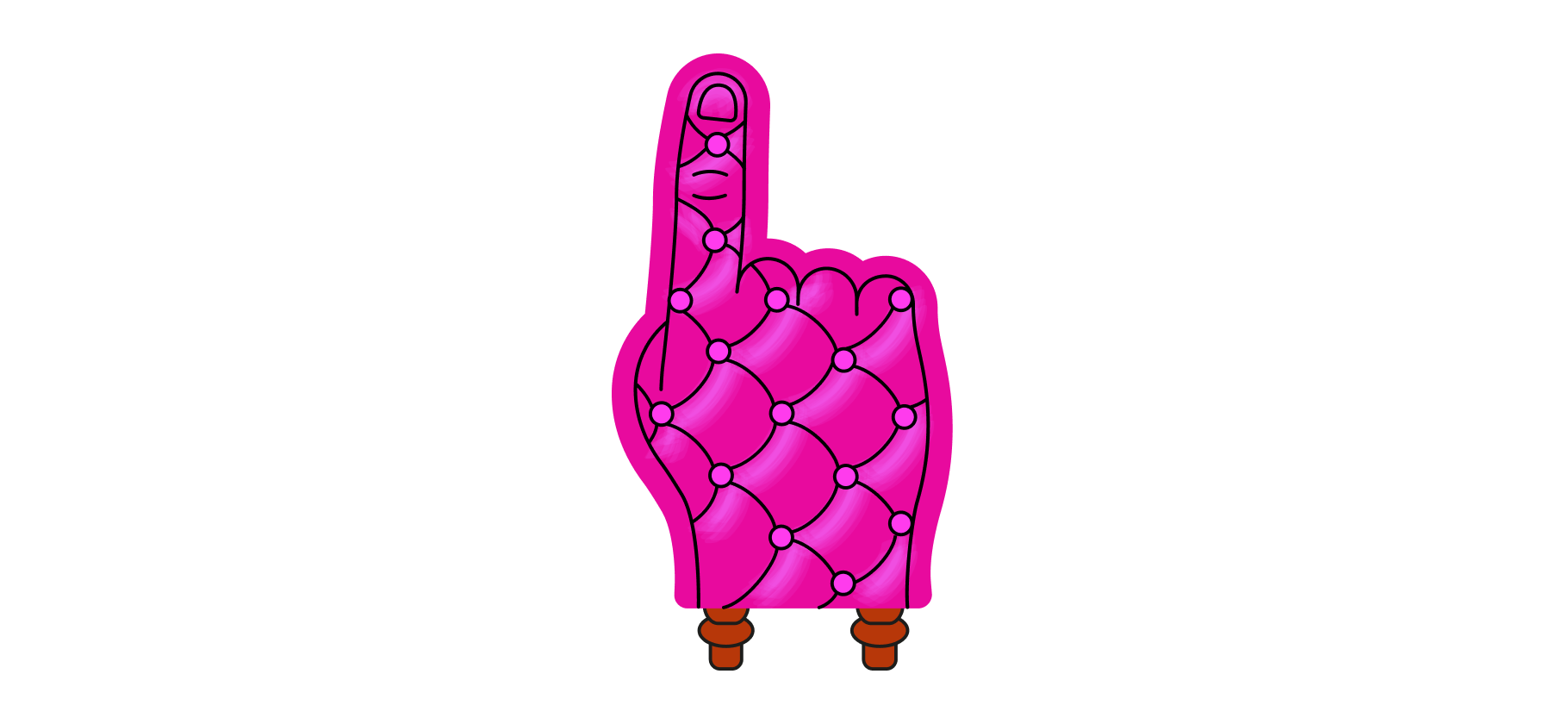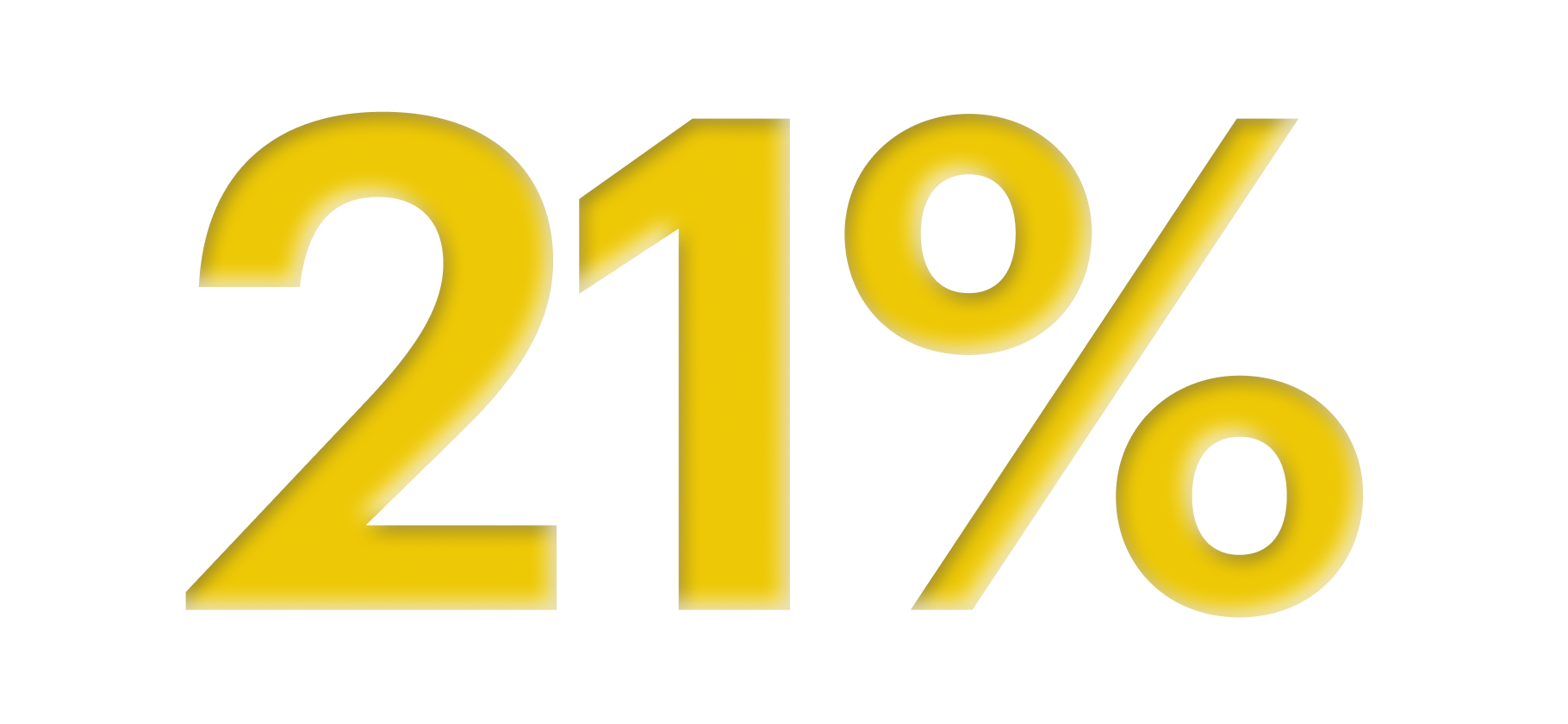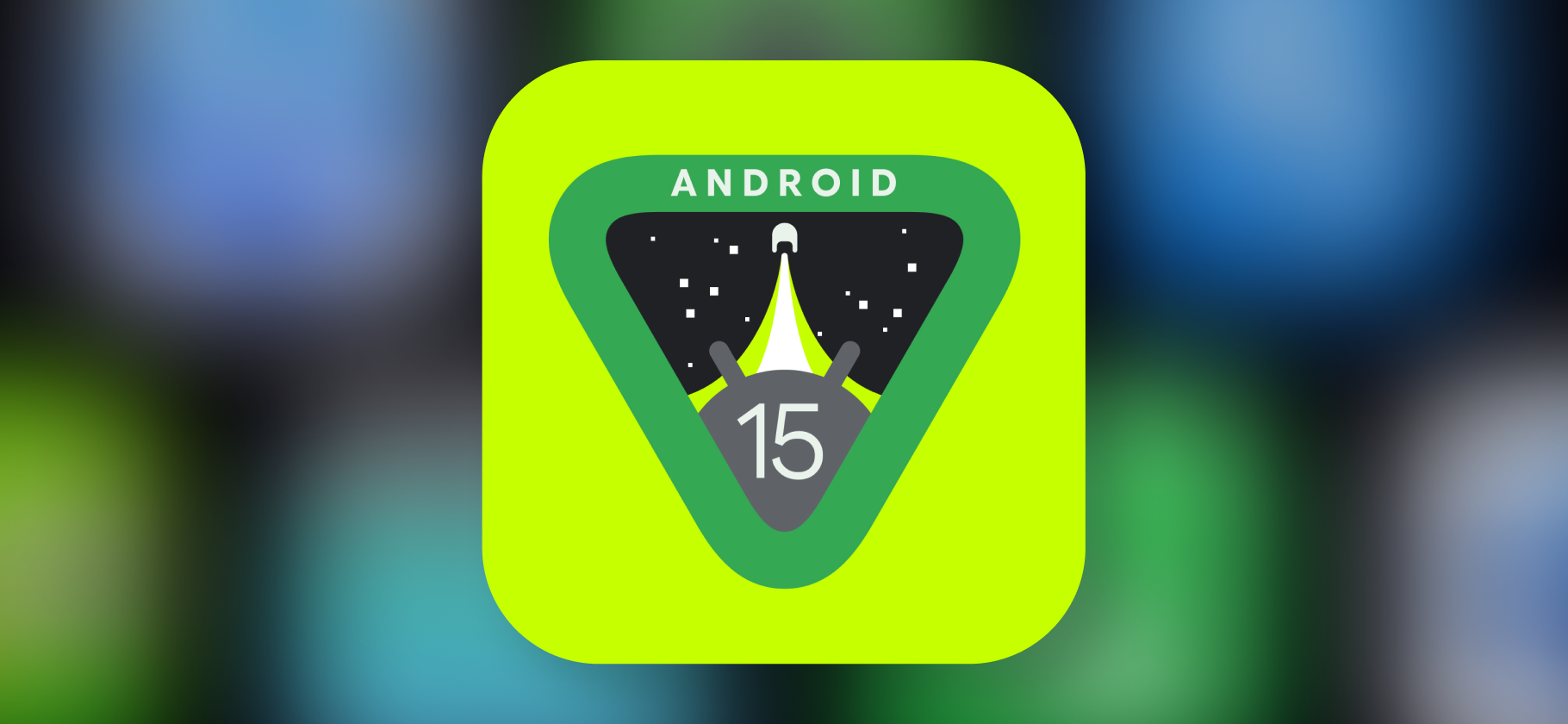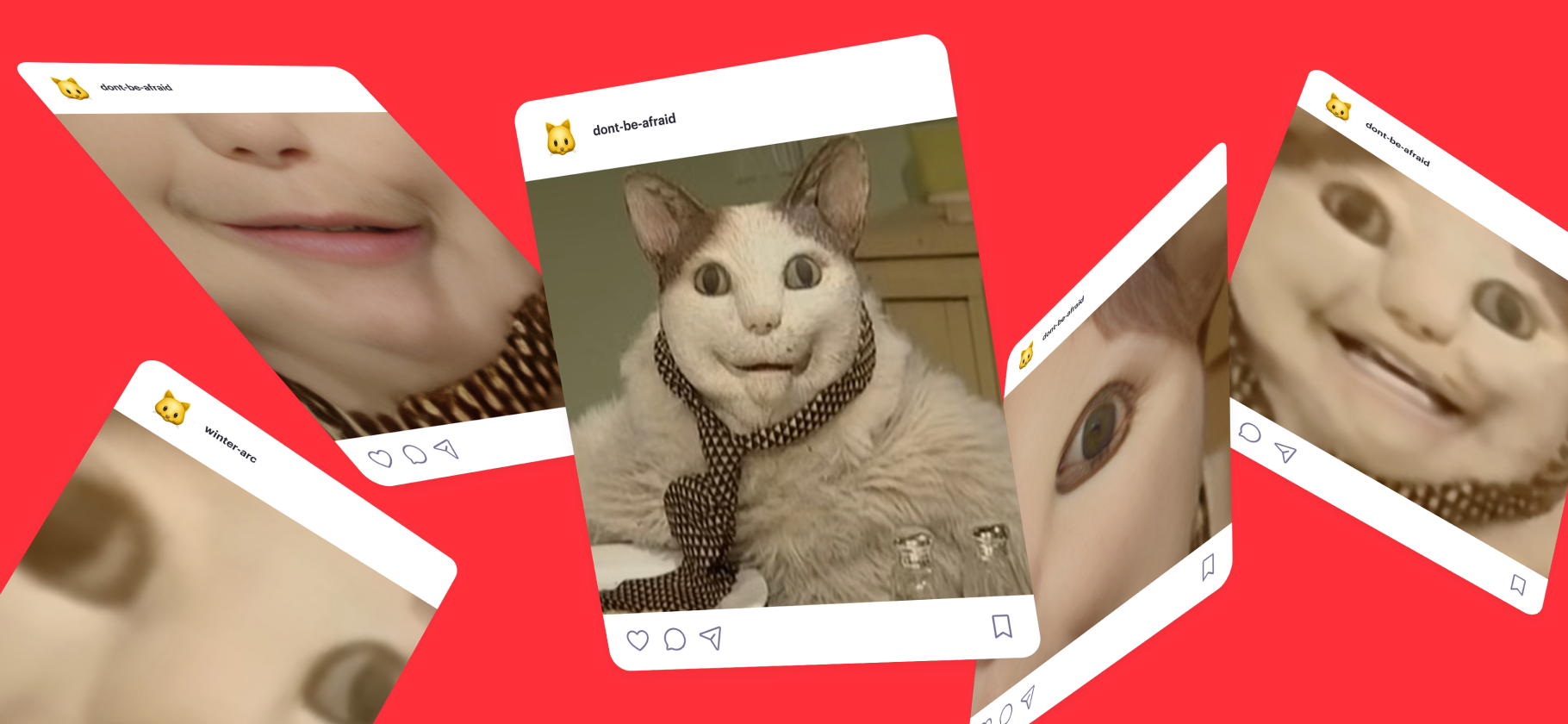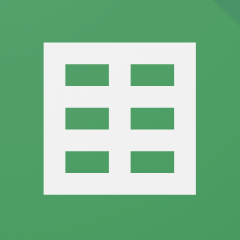
Как я сделал таблицу для ведения бюджета, которой пользуюсь уже 14 лет
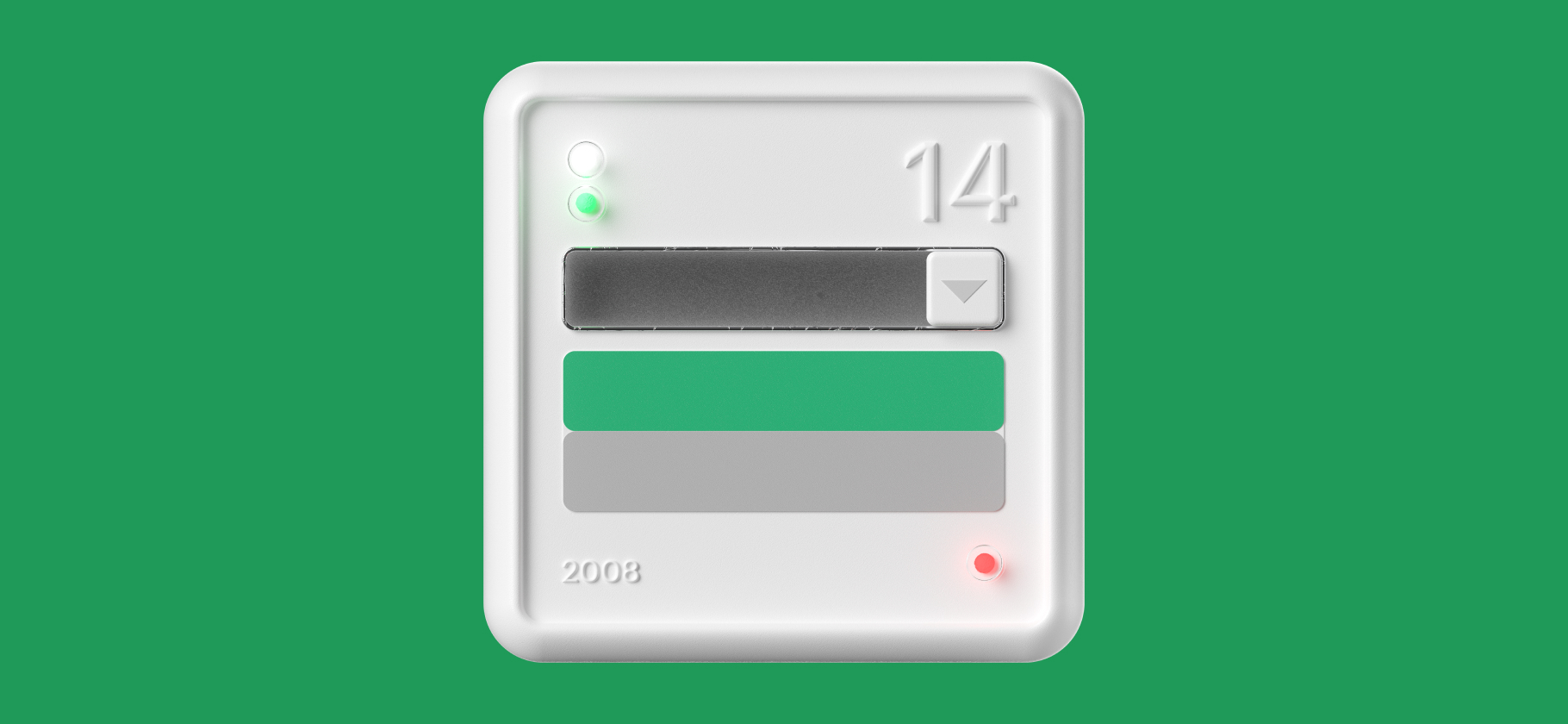
Этот текст написан в Сообществе, бережно отредактирован и оформлен по стандартам редакции
Личный бюджет в «Экселе» я начал вести давно — с 2008 года.
Я тогда учился в университете, подрабатывал, получал немного карманных денег от родителей и от них же — компенсацию за расходы на питание и одежду. В какой-то момент я решил придумать способ учета поступлений и трат.
Почему я выбрал «Эксель»
В 2008 году еще не было «Гугл-таблиц», мобильных приложений и веб-сервисов для ведения дневника трат. Не в блокноте же вести учет расходов — пришлось придумывать решение самому, и для этого я выбрал «Эксель».
Расплата за выбор такова: во-первых, таблицей не получится пользоваться со смартфона или веб. Во-вторых, «Эксель» создает более высокий порог входа для тех, с кем я потенциально могу поделиться форматом учета. Что для зануды вроде меня как нос почесать, то для кого-то — как ракетная техника. Использовать таблицу в «Экселе», если в ней больше 20 строчек и есть формулы, — персональный ад для половины моего круга общения: это неудобно, запутанно, постоянно что-то ломается, съезжает форматирование и прочее. Не тешу себя надеждой: для непродвинутых пользователей эта система, как и любые ее аналоги, может быть слишком сложной.
Несмотря на то что сейчас уже появился выбор инструментов для учета финансов, у них есть свои недостатки:
- «Гугл-таблицы» долгое время не устраивали меня тем, что без совсем сложных танцев с бубнами нельзя было сделать связанные выпадающие списки. А без такого функционала, увы, не получится красиво реализовать подкатегории доходов и расходов. Сейчас я уже знаю, что способ сделать выпадающие списки в «Гугл-таблицах» есть, но большой пользы от переезда в облако для себя не вижу.
- Мобильные приложения подкупают своей простотой и доступностью «в кармане». Но я изучил десяток самых популярных и не нашел ни одного, которое бы удовлетворяло мои требования к системе учета финансов: доступ с ноутбука, симпатичный интерфейс, планирование, подкатегории, статистика и мультивалютность.
В то же время важное преимущество «Экселя» для меня — то, что я остаюсь хозяином собственных данных и могу не переживать за потенциальное закрытие или кардинальные перемены в продукте, который контролирую не я.
Как менялась моя таблица
В первой версии таблицы было по одному отдельному файлу на каждый месяц. Каждый такой файл состоял из нескольких столбцов: даты, расходы на еду, другие компенсируемые расходы и комментарий к ним, личные расходы и комментарий к ним.
Из формул в той таблице использовалась только «сумма» и простые арифметические знаки, но я уже мог посмотреть историю расходов и увидеть, сколько денег у меня было на руках. Когда стали появляться готовые сервисы с близким функционалом, я уже полюбил свои таблицы в качестве хобби и считал, что они удобнее доступных приложений.
Таблица развивалась циклами длиной в два — четыре года. Происходило это так: я придумывал формат и начинал им пользоваться, время от времени немного его допиливал и развивал. Это продолжалось до тех пор, пока мне в голову не приходила новая классная идея большой реорганизации таблицы, чтобы сделать ее значительно удобнее, но для реализации которой требовалось капитальное обновление формата файла. Тогда запоем за две-три недели я собирал новую таблицу.
Таким образом, форматы файлов итерационно развивались по спирали: то прирастали массой за счет нового функционала, то сбрасывали вес за счет интересных находок в сфере упрощения интерфейса без потери возможностей. Также я поглядывал на чужие способы учета и форматы таблиц. Что-то из идей забирал, переваривал и внедрял. Что-то отбрасывал, субъективно полагая, что моя табличка умнее и проще.
В итоге за время своего существования таблица прошла через ряд изменений:
- Обновление структуры категорий расходов и доходов.
- Переход к формату «один год — одна таблица», а затем — к формату сквозной/бесконечной таблицы.
- Внедрение системы конвертов.
- Обновление дизайна вкладок.
- Добавление вкладки со статистикой по году и расширенной статистики расходов.
- Добавление функционала планирования.
Как устроена таблица
Чтобы не запутаться, начнем с понятий, которые используются в таблице.
Словарь
«Конверт» — это реальная или виртуальная кучка денег. Например, рублевая банковская карта, наличные доллары, банковский вклад или накопительный счет. У каждого конверта есть название, валюта и текущий баланс — остаток денег внутри.
Название «конверт» я придумал не сам: использую адаптированный под себя метод конвертов — он легко гуглится. Краткая суть подхода такова: после получения зарплаты я раскладываю деньги по условным целевым конвертам. На практике это накопительные счета и вклады: один — на отпуск, другой — на покупку техники и так далее. Этими конвертами я позже буду оплачивать соответствующие им категории: просто переведу деньги на карточку и расплачусь. А на регулярные внутримесячные расходы я беру деньги, которые остались на карте.
«Источник» — это частный случай конверта. Тот, из которого можно оплачивать покупки и услуги. Когда я записываю расходы, нужный счет для списания денег выбираю из списка источников.
Формально это разделение избыточно, но с ним удобнее. Из конвертов можно переводить, но нельзя тратить. А из источников можно и то и другое. Поэтому названия некоторых конвертов совпадают с названиями источников.
«Демпфер» — так я назвал накопительный счет, предназначенный для денег на значимые расходы, которые случаются каждый год, но не каждый месяц. Например, страховка на машину или подарки на Новый год семье. Когда в месяце мало расходов сверх регулярных — демпфер пополняется, когда много — наоборот. От этого и название: этот счет демпфирует колебание.
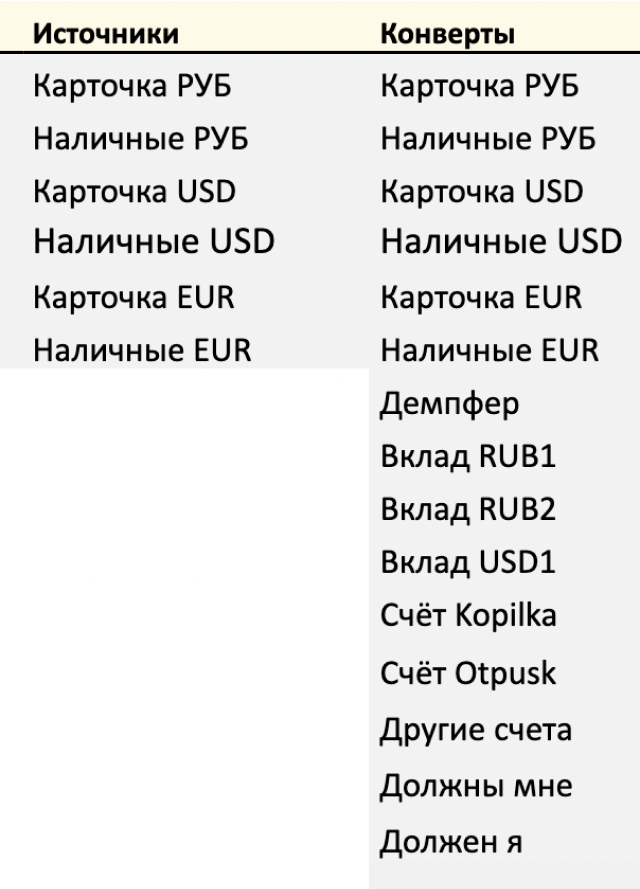
А теперь — к самой таблице. Она состоит из 12 вкладок. Наверное, после этой фразы сложно заставить себя читать дальше, но на самом деле все не так страшно. Логика работы таблицы довольно простая, но, чтобы реализовать ее средствами обычных эксель-формул без скриптов, приходилось много фантазировать и писать формулы в несколько строчек длиной.
About — это вкладка с описанием таблицы и микроинструкция по файлу.
«Настройки» — это вкладка, которую нужно настроить под себя перед началом работы с файлом: указать актуальное состояние конвертов, ввести названия категорий и подкатегорий. Это единственное место в таблице, где придется немного поработать руками для изменения названий и координат именованных диапазонов. Звучит сложно, но разобраться — дел на десяток минут.

Базовые операции: расходы, доход, перевод между счетами. Во всех вкладках есть несколько столбцов, при помощи которых можно узнать дату и сумму операции, ее категорию и подкатегорию, источник и валюту. К тому же к каждой транзакции можно оставить комментарий. С помощью фильтров на этих вкладках можно найти нужные расходы/доходы/переводы, а также уменьшить объем показываемых данных.
Работа с этими вкладками проста и однообразна. Чтобы добавить операцию, нужно внести данные в колонки «Дата» и «Сумма», выбрать подходящие значения из трех выпадающих списков и заполнить остальные поля.
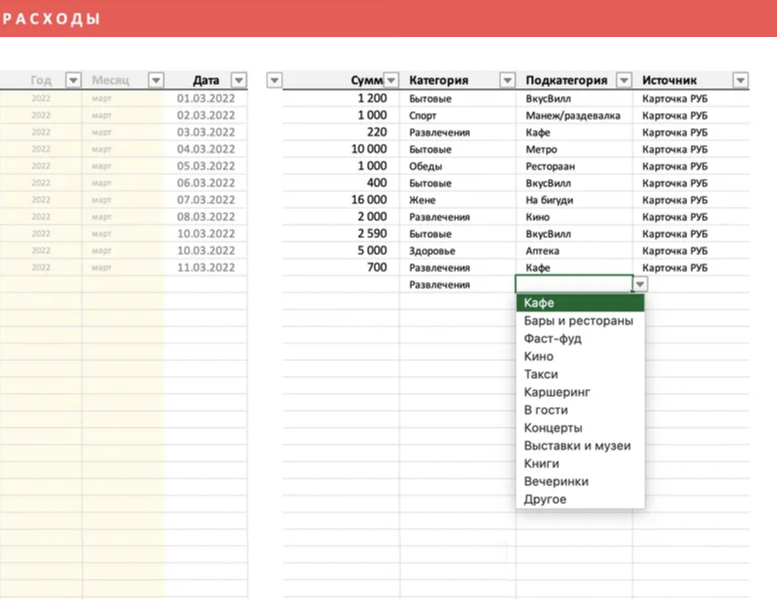
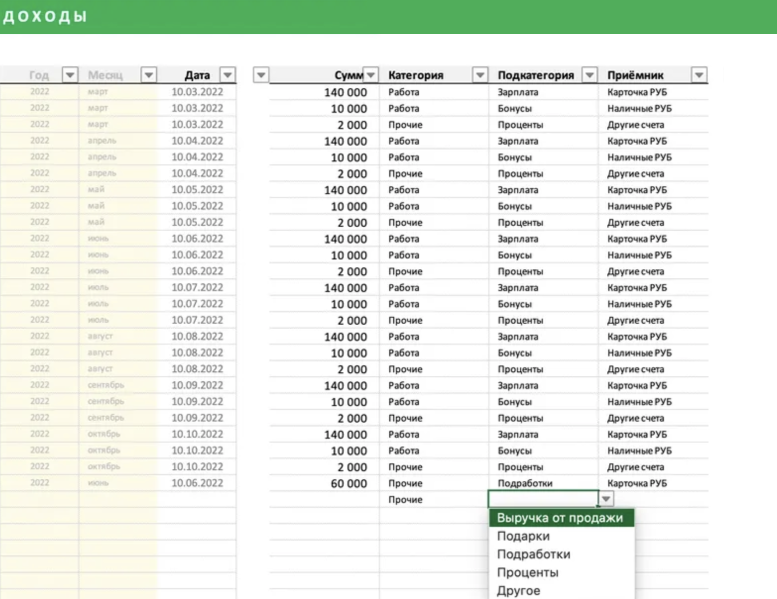
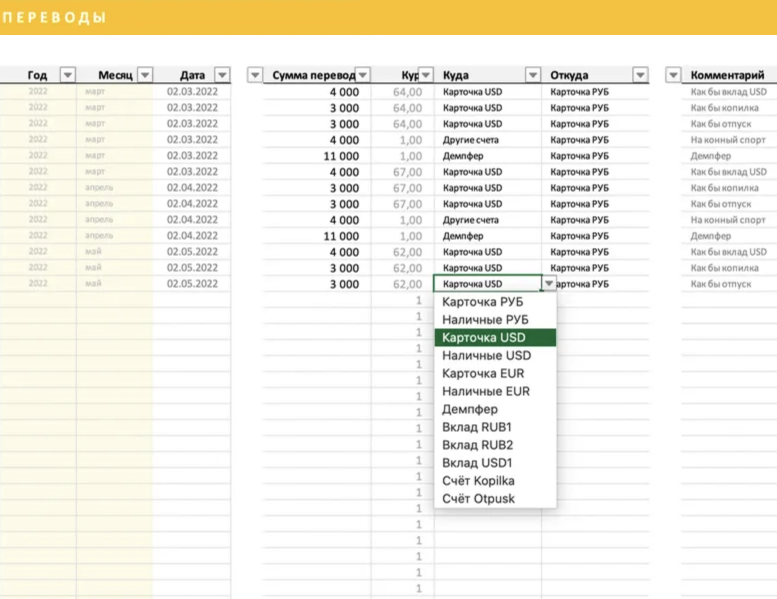
Статистика: за месяц, год, произвольный период. С ними ничего делать не надо: просто выбирайте период и смотрите в цифры.
Во вкладке «Месяц» отображается подробная статистика расходов и доходов за выбранный месяц. Во вкладке «Год» — данные по месяцам, также там есть две отдельные таблицы с планами по расходам и доходам на год.
Вкладка «Стата» позволяет посмотреть статистику за определенный период: для этого нужно задать любой произвольный временной промежуток и выбрать категорию и подкатегорию расходов, по которой вы хотите увидеть статистику. Здесь можно посмотреть:
- статистику по расходам и доходам в срезах по категориям, в том числе «всего», «средние за период», «процент от общих»;
- план-факт по доходам и расходам, баланс с разбивкой по счетам на начало периода, конец периода и разницу между ними;
- продвинутую статистику по подкатегориям расходов: количество в месяц и за весь период, средний расход за месяц, среднее количество таких расходов за месяц, средний чек внутри подкатегории.
Вкладка со статистикой за произвольный период — самая сложная с технической точки зрения. Чтобы выводить данные по подкатегориям выбранной из списка категории, мне пришлось использовать комбинацию формул ВПР и ДВССЫЛ.
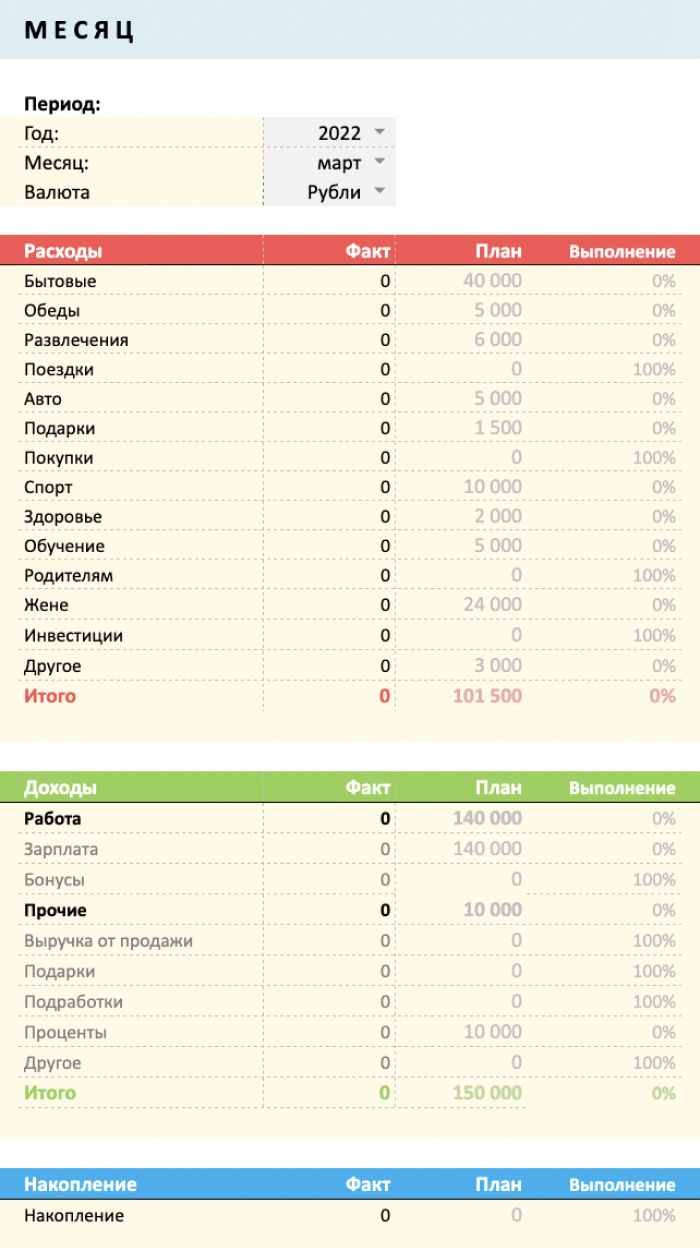
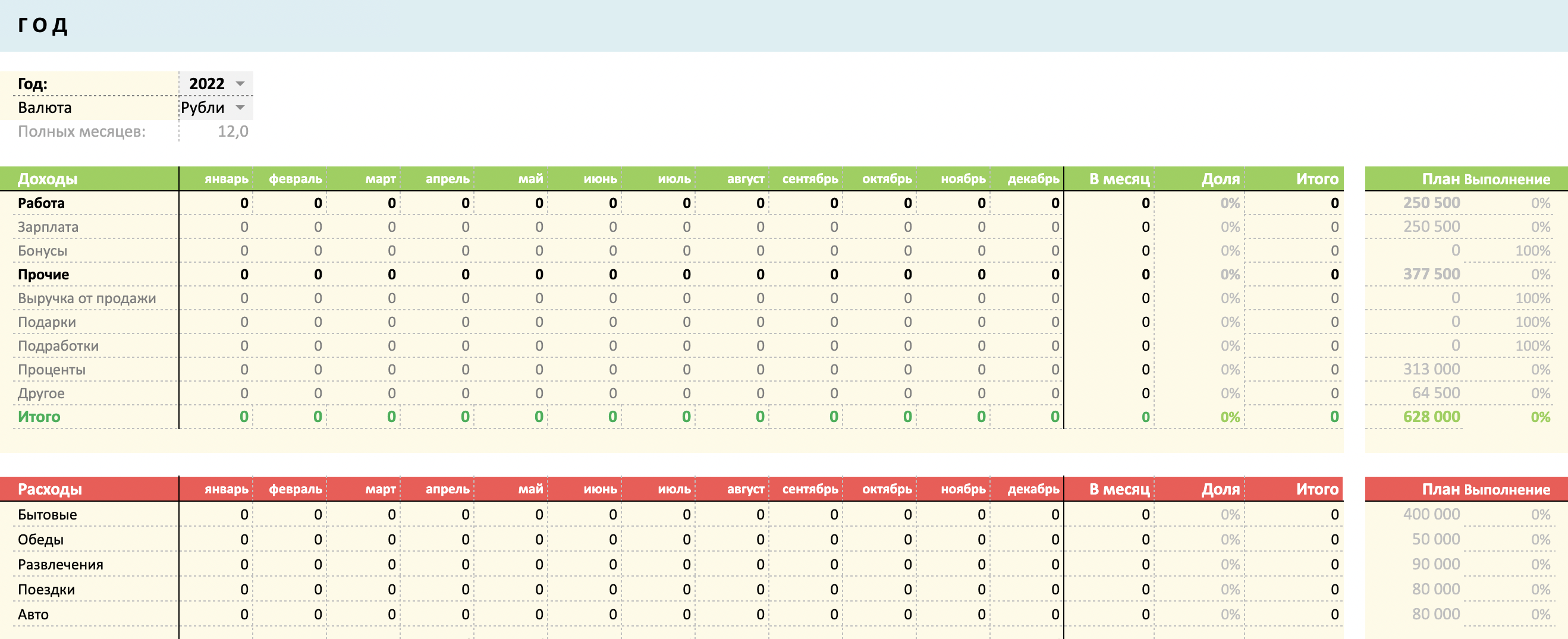
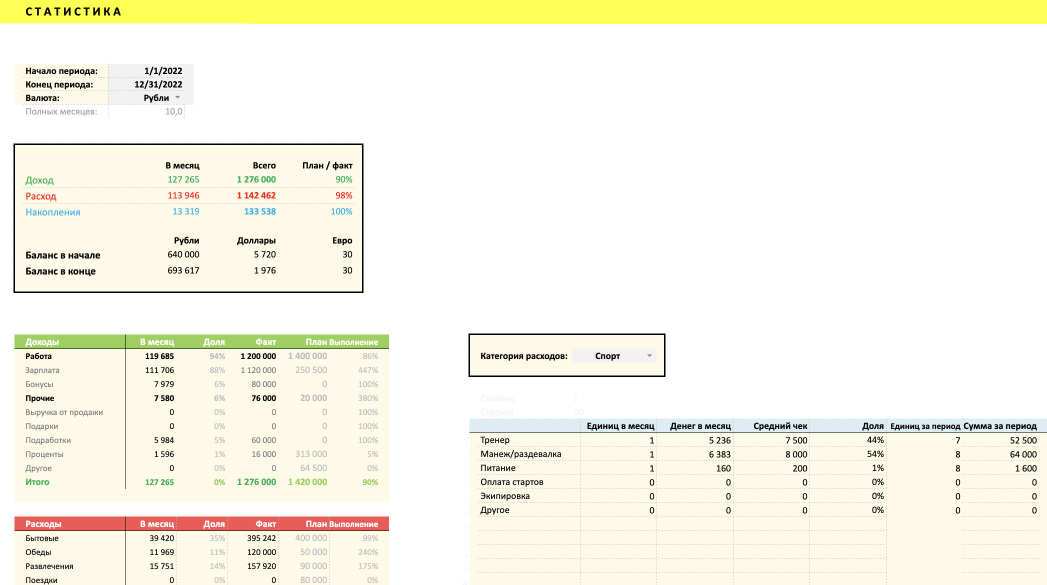
План. Эту вкладку можно использовать для планирования текущего или следующего месяца или всего года в целом. Визуально она очень похожа на листы для учета расходов, доходов и переводов. Здесь также нужно ввести дату, сумму и определить категорию планового передвижения денег. Регулярные доходы и расходы можно вносить, копируя их из шаблона, уникальные — вручную.
Кроме того, здесь есть что-то типа виджета со списком нерегулярных расходов. Если комментарий к плановому расходу совпадает с его именем в виджете, виджет подсказывает статус расхода: запланирован, не запланирован или запланирован больше одного раза.
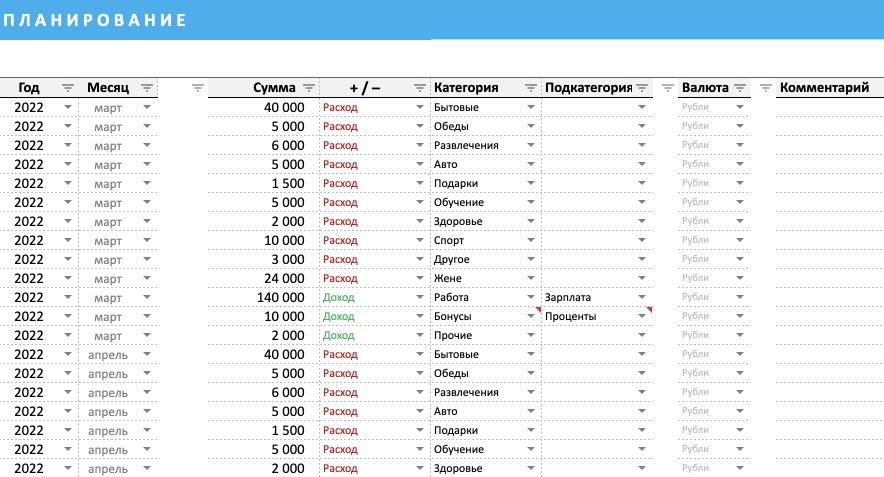
Dashboard — это удобная штука на каждый день. Здесь можно посмотреть, сколько денег осталось в двух выбранных конвертах, например на основной карточке и в кошельке. Также эта вкладка показывает, сколько денег еще можно потратить в течение месяца в каждой из расходных категорий. Конверты, состояние которых вы хотите увидеть, выбираются из выпадающего списка, эта возможность реализована при помощи ВПР.
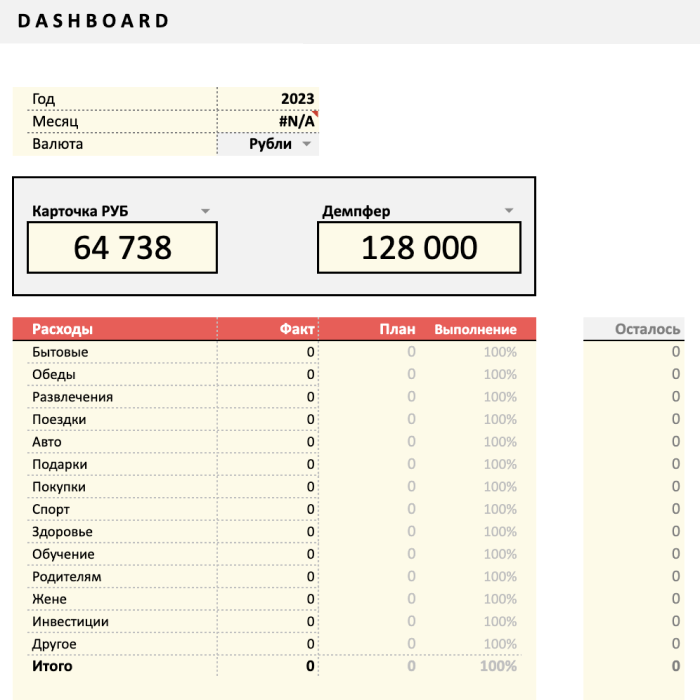
«Баланс». На этой вкладке отображается текущий остаток всех денег с разбивкой по счетам и валютам. Кроме того, здесь можно внести информацию о займах — для этого нужно указать, какую сумму одолжили и на какой срок. Суммы остатков собираются автоматически по названию счета.
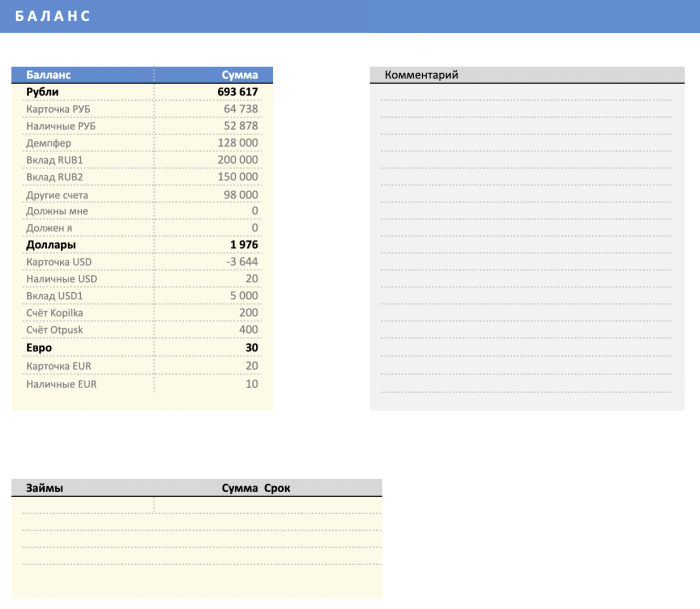
«Шаблоны» — это помощник для выполнения типичных ежемесячных операций. Например, план обязательных расходов на месяц или набор переводов по счетам с каждой зарплаты. На вкладке с шаблонами я спланировал свои типичные доходы и расходы за месяц, а также переводы с банковской карточки по разным конвертам, которые делаю сразу после получения зарплаты. Это удобно: получил деньги — и сразу отложил в конверты, демпфер и прочее, например перевел жене.
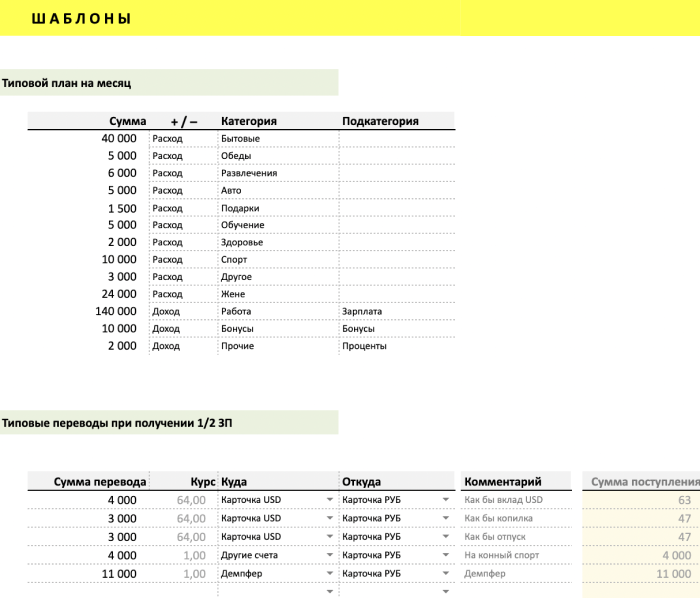
На всех вкладках применяется одно и то же подсказывающее цветовое кодирование: ячейки, залитые светло-желтым, заполнять не надо, равно как и удалять их содержимое. Значения в этих ячейках либо вычисляются автоматически по формулам, либо это полезные константы.
Как я веду бюджет, используя таблицу
Стараюсь вносить расходы в таблицу каждый день. Но по факту у меня получается делать это раз в два-три дня. Чаще всего этот процесс сводится к переносу данных по расходам с карточки из банковского приложения. Если я трачу наличные, стараюсь внести расходы в таблицу в этот же день, потому что потом уже не вспомнить.
Обычно на внесение данных по расходам я трачу до трех минут. Если я вписываю что-то редкое, то все, кроме цифр, можно быстро выбрать из выпадающих списков. Если типичное — получается еще быстрее: копирую похожую строку из предыдущих записей и просто обновляю дату и сумму. Таким образом, на запись одной транзакции уходит не более 15 секунд.
Оцениваю соблюдение плана на вкладке «Дашборд». После внесения расходов я перехожу к дашборду, где напитываюсь дисциплинирующей силой финансового учета.
Вношу доходы по мере поступления и сразу распределяю их по конвертам. Переводы вношу копированием заготовки с вкладки «Шаблоны» — для того она и нужна.
Изредка подгоняю данные по расходам, если забыл что-то внести. Есть жульническая категория расходов «Коррекция» — ее я использую для случаев, если ошибся при заполнении или забыл внести расход и не хочу с этим разбираться. Если баланс в таблице для какого-то из конвертов отличается от фактического, использую этот фантомный корректирующий расход, чтобы цифры совпали. Бывает такое пару раз в год, не чаще.
Добавляю строки по необходимости. На вкладках «Расходы», «Доходы», «Переводы» или «План» рано или поздно закончатся строки, подготовленные для ввода данных. В таких случаях я делаю так:
- Вставляю еще сотню новых строк.
- Беру последнюю пустую, но подготовленную для заполнения строку и копирую ее целиком поверх свежесозданной сотни новых строк.
Так автоматом копируются и формулы в ячейки, выделенные желтым цветом, и технические вычисляемые поля для поддержки мультивалютности, которые находятся правее используемой части таблицы.
Использую фильтры. Иногда вкладки становятся настолько длинными, что скроллить их до конца уже неинтересно. Чтобы скрыть предыдущие периоды, я пользуюсь либо топорным «Щелк слева, скрыть строки», либо более элегантным способом — через фильтр в строке с заголовками столбцов.
А еще фильтры полезны, чтобы найти в длинном списке нужную транзакцию по особым приметам. Например, по месяцу и подкатегории расхода.
Раз в год делаю большое планирование и корректирую «План». Исходя из статистики за предыдущий год я обновляю шаблоны регулярных доходов и расходов. Затем наполняю этой информацией помесячно вкладку «План». А после вношу в него нерегулярные расходы.
Как начать пользоваться таблицей
Скачать шаблон, который наполнен демонстрационными данными. Побродите по вкладкам, научитесь ориентироваться в документе, посмотрите, как строится разная статистика. Изучите вкладку About. Попробуйте внести расходы и доходы.
Удалить демонстрационные данные с вкладок «Расходы», «Доходы», «Переводы», «План». Для этого надо выделить ячейки с внесенными данными и удалить их содержимое. Это не касается ячеек, залитых светло-желтым цветом, — их очищать не нужно.
Адаптировать под себя вкладку «Настройки». В поля, выделенные светло-серой заливкой, внесите собственные названия категорий расходов, категорий доходов, подкатегорий расходов, подкатегорий доходов, источников и конвертов.
Обновить координаты подкатегорий в случае, если их количество изменилось. Если для каких-то категорий у вас изменится число подкатегорий, нужно будет обновить координаты соответствующих именованных диапазонов. Для этого через меню «Вставка / Имена / Менеджер имен» надо выбрать имя измененной категории и исправить ее координаты — заменить номер последней строки диапазона на новый.
Обновить имена категорий в случае, если они изменились. Если вы поменяете имя категории, нужно заменить его на новое в соответствующем именованном диапазоне. Делается это также через меню «Вставка / Имена / Менеджер имен».
Ввести дату начала учета финансов и внести данные об остатке на счетах. В нижней части вкладки «Настройки» введите дату, с которой вы начинаете пользоваться таблицей, и значения баланса в конвертах на эту дату.
Удалить или скрыть вкладку About, если она изучена и больше не нужна.
Сохранить внесенные изменения. Все, теперь файл готов для использования!
Планы
Таблицу есть куда развивать. Можно поработать в сторону еще более удобного планирования, автоматического забора курсов валют из интернета, упрощения адаптации шаблона под нового пользователя. Можно добавить графиков к вкладкам со статистикой или внедрить выделение цветом для расходов в долларах и евро.
Думаю, смысл понятен: в таблице, на мой вкус, есть все необходимое, но это не значит, что ее нельзя сделать функциональнее, удобнее и добавить рюшечек. Кроме того, есть небольшое количество огрехов, которые я еще не отловил и не поправил. Когда я нахожу что-то такое — за минуту правлю соответствующие формулы.
Часть перечисленных идей я уже успел реализовать в «Гугл-таблицах». И эта таблица в чем-то получилась удобнее и функциональнее. Например, она красивее работает с валютами и быстрее настраивается под пользователя. В то же время она еще сыровата: осталось навести красоту, доделать инструкции и создать вариант на русском языке. Бэклог доработок есть внутри самого файла.
Я хочу допилить ее до полноценного продукта, которым будут пользоваться хотя бы несколько тысяч человек по миру. Но сделать это пока не успел: угас запал энтузиазма, я переключился на другие проекты.
Результат
Я могу долго и честно рассказывать, что таблица помогает мне планировать расходы, быстро искать информацию о транзакциях за предыдущие периоды, принимать финансовые решения и всегда знать, сколько и где у меня денег.
Но буду еще более честен: хоть в каком-то виде бюджет ведет не более половины наших соотечественников. И несмотря на отсутствие финансовых таблиц с классной аналитикой или просто мобильных приложений, большая часть людей плюс-минус понимает, где и сколько у них денег. Люди справляются с планированием на месяц и представляют, на что и сколько они тратят, даже без таблиц.
Сложное продуманное ведение личного бюджета — это увлечение, в котором, как и во многих других, есть значимые единицы пользы. Но, по моим наблюдениям, бесконечно редки случаи, когда ведение бюджета существенно влияет на качество жизни. Среди моих знакомых, которые не заморачиваются с таблицами, есть те, что живут и сильно лучше, и сильно хуже, связи с форматом ведения бюджета не ощущается.
Так что, скорее всего, и без своей таблицы я бы жил примерно так же, как сейчас.
Таблицы — подходящее для меня хобби. Иногда — страсть. Иногда — способ приучить себя думать и дисциплинированно воплощать задуманное. В любом случае мне этот способ отлично помогает решать прикладные задачи с учетом финансов.
Когда по следам обсуждения «Экселя» друзья в шутку называют меня задротом, я в шутку отвечаю, что у меня есть таблица, в которой подсчитаны и перечислены все мои носки и футболки. Только друзья не шутят. Да и я тоже. Поэтому не стоит переживать, если учет расходов и доходов нагоняет на вас тоску: возможно, у вас есть свой диковинный пунктик.